PS调出艳丽黄昏意境照片-Photoshop调色教程
作者 joy88 来源 图片处理教程网 发布时间 2010-02-24
5,创建曲线调整图层,参数设置如下图。
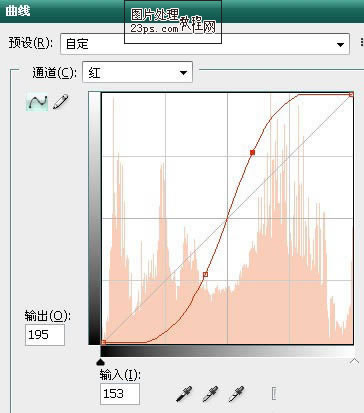
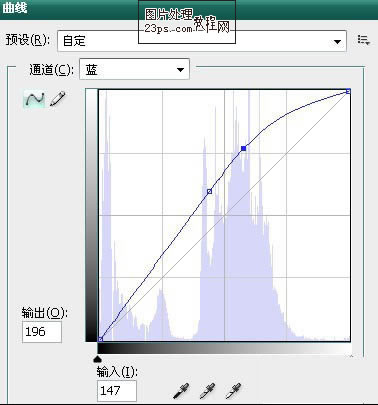

6,创建通道混合器调整图层,参数设置如图,确定后新建一个图层,按Ctrl + Alt + Shift + E盖印图层,执行:滤镜> 模糊 > 高斯模糊,数值为5,确定后把图层混合模式改为“正片叠底”,图层不透明度改为:40%,然后把下面的通道混合器调整图层隐藏。
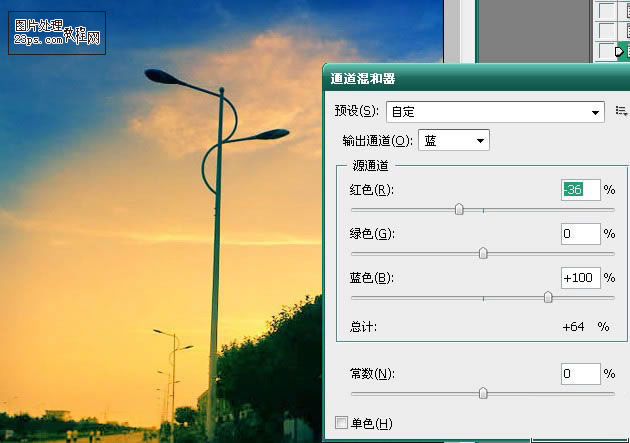
7、新建一个图层,盖印图层,把前景颜色设置为:#F6DD99,背景颜色设置为黑色,执行:滤镜 > 渲染 > 分层云彩,确定后按Ctrl + Alt + F加强一下。 把分层云彩后的图层混合模式改为“叠加”。

8、新建一个图层盖印图层,然后把它下面的图层隐藏。再把刚才盖印的图层复制一份。盖印图层执行:滤镜 > 模糊 > 动感模糊,角度为-45速度,距离为248,确定后把图层混合模式改为“叠加”,对副本执行::滤镜 > 模糊 > 动感模糊,角度为-0,距离,数值为248,确定后把图层混合模式改为“叠加”。

9、新建一个图层,盖印图层,按Ctrl + Shift + U去色,把图层混合模式改为“滤色”,图层不透明度改为:40%。
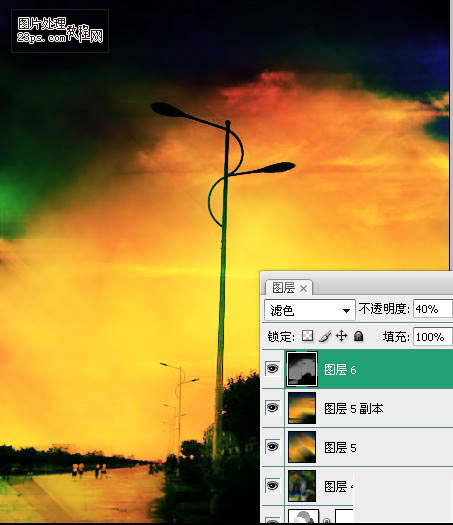
10、创建亮度/对比度调整图层,亮度7 对比度9,确定后盖印图层整体修饰下细节完成最终效果。

| 上一页12 |